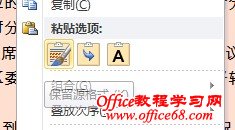|
Word文档可以实现多种多样的文本内容,其中关于表格数据内容处理也同样强大,我们可以轻松的将Excel表格中的数据复制粘贴插入到Word中,进行浏览和简单的编辑,介绍集中常见的插入和粘贴数据方法,适用于不同的数据类型和要求情况。 1、插入新的Excel表格,插入,对象,新建的Excel工作表。 2、插入已有的Excel工作表数据:插入,对象,由文件创建,选择已有的Excel文件,这样就可以把已经有的表和数据插入到Word文档中了。
3、如果是简单的表格数据复制,其实也更简单,在Excel表格中,使用拖选或Ctrl、Shift相关功能键配合,选择好你需要的表格式数据后,直接复制,然后在Word文档中需要数据的地方进行粘贴就可以了。 不过需要注意的是,右键粘贴会有几种选项,比如保留原格式和纯文字粘贴,灵活运用这些不同的粘贴模式一定可以得到你想要的数据类型效果。
4、假如希望插入Word中的表格数据随着Excel表格数据的修改而变化,可以在粘贴的表格右下角“粘贴选项”中选择“匹配目标区域单元格样式并链接到Excel”或者“保留源格式并链接到Excel”命令。 |